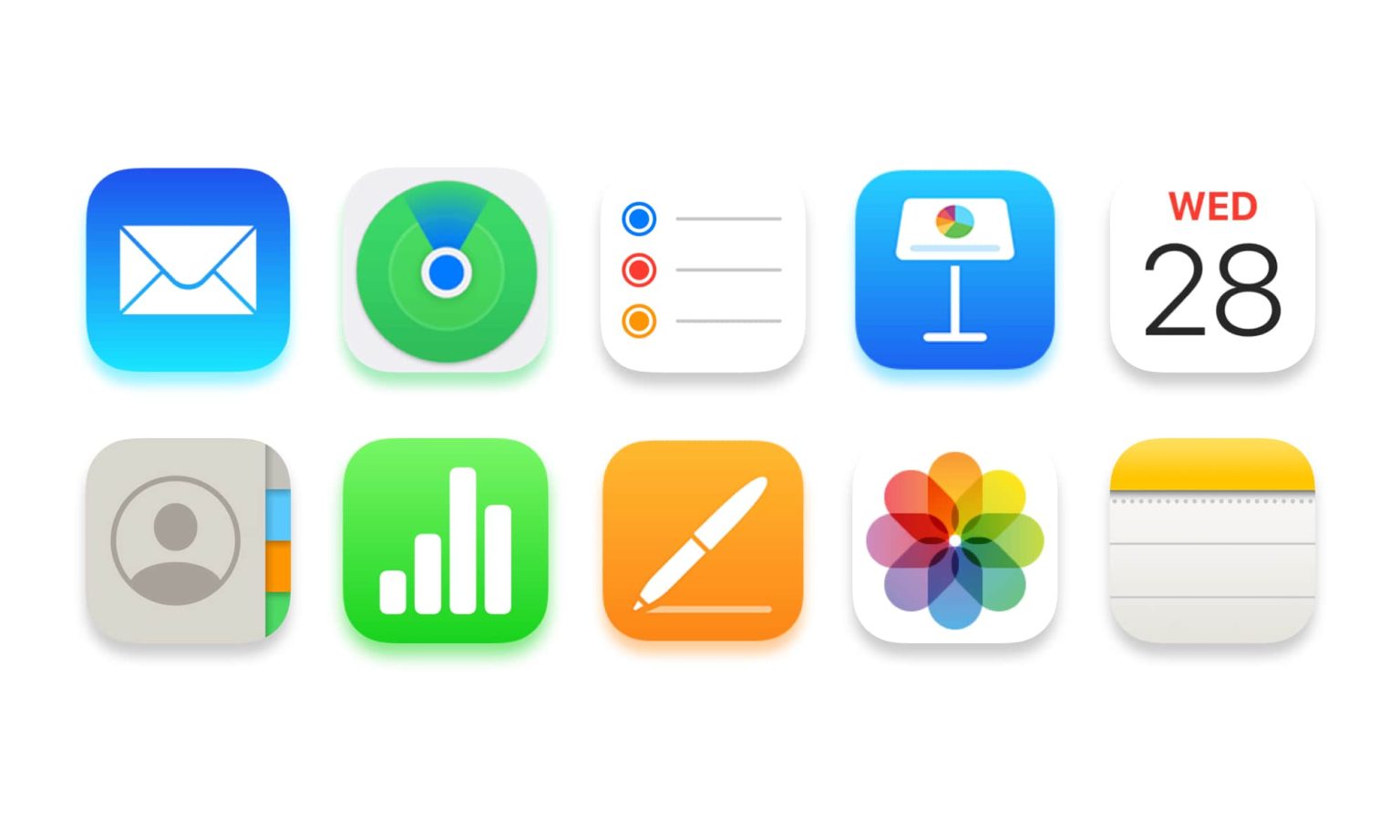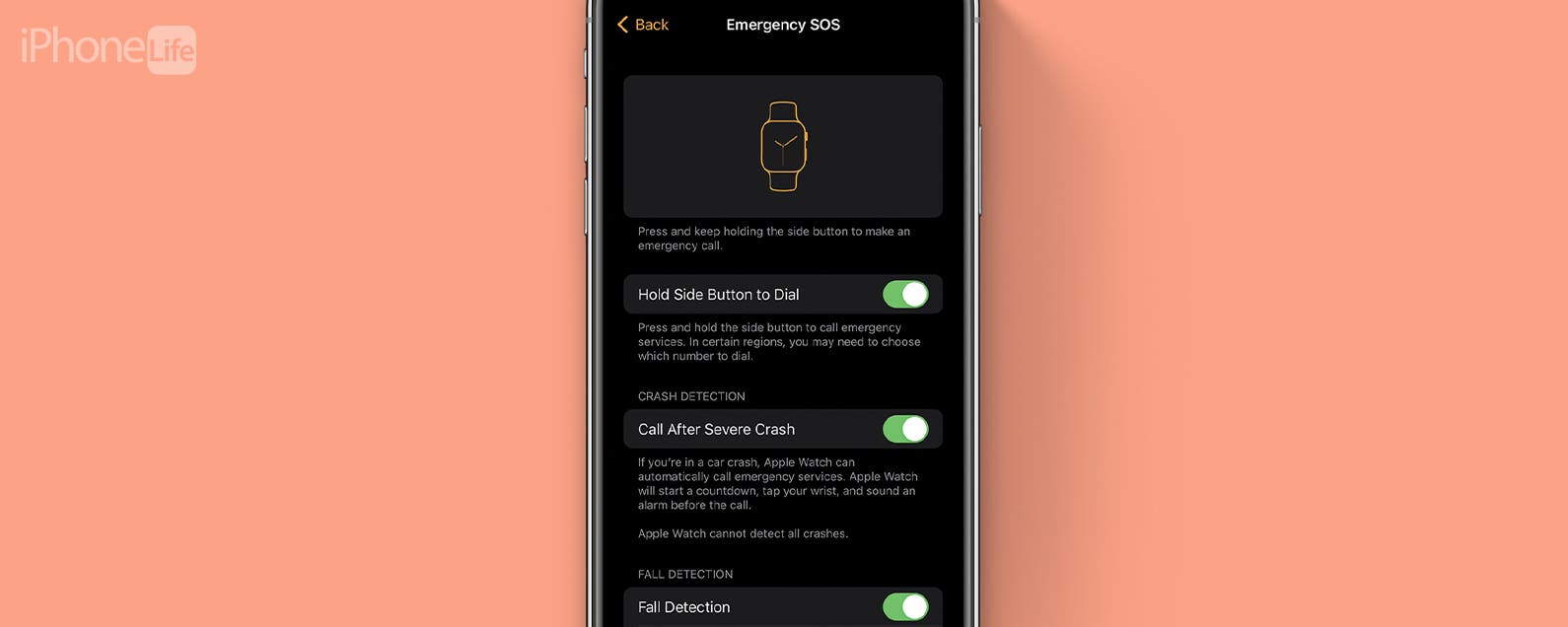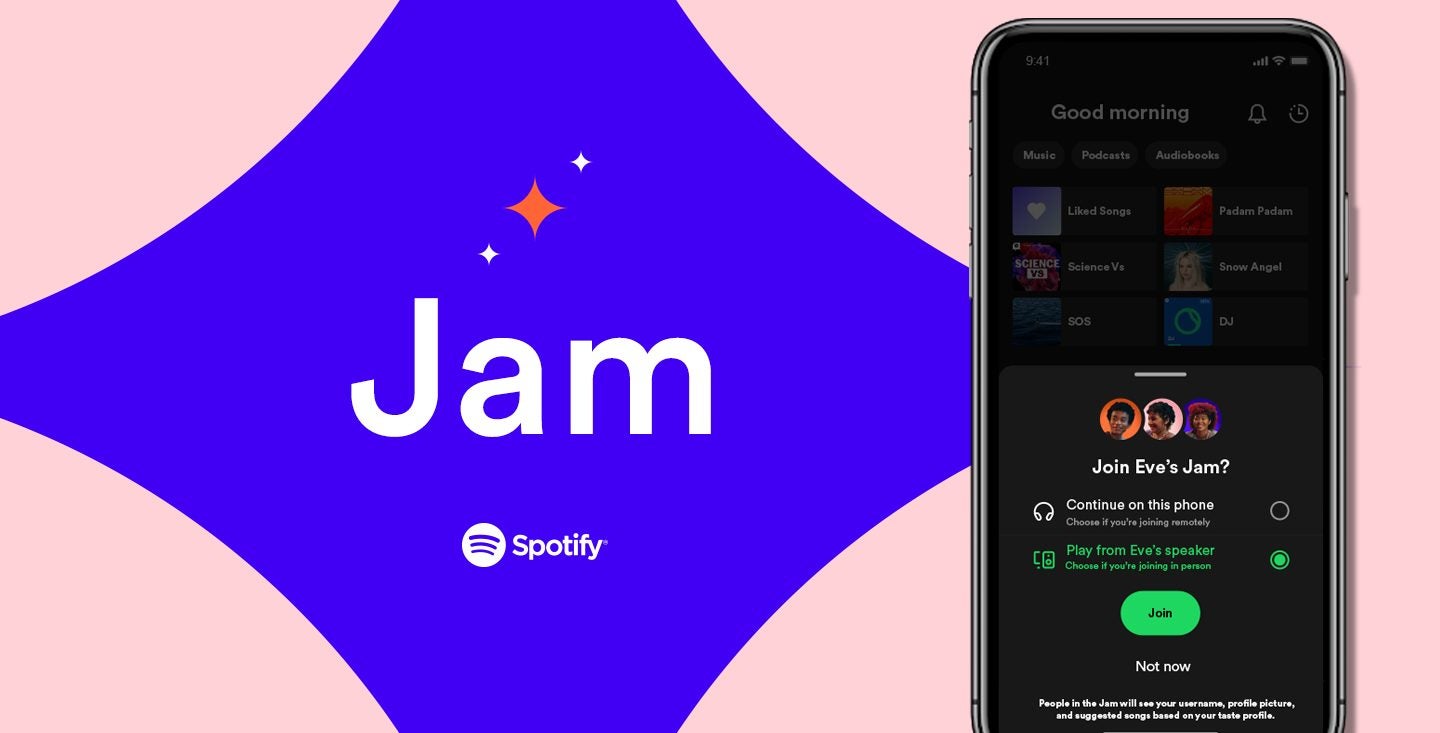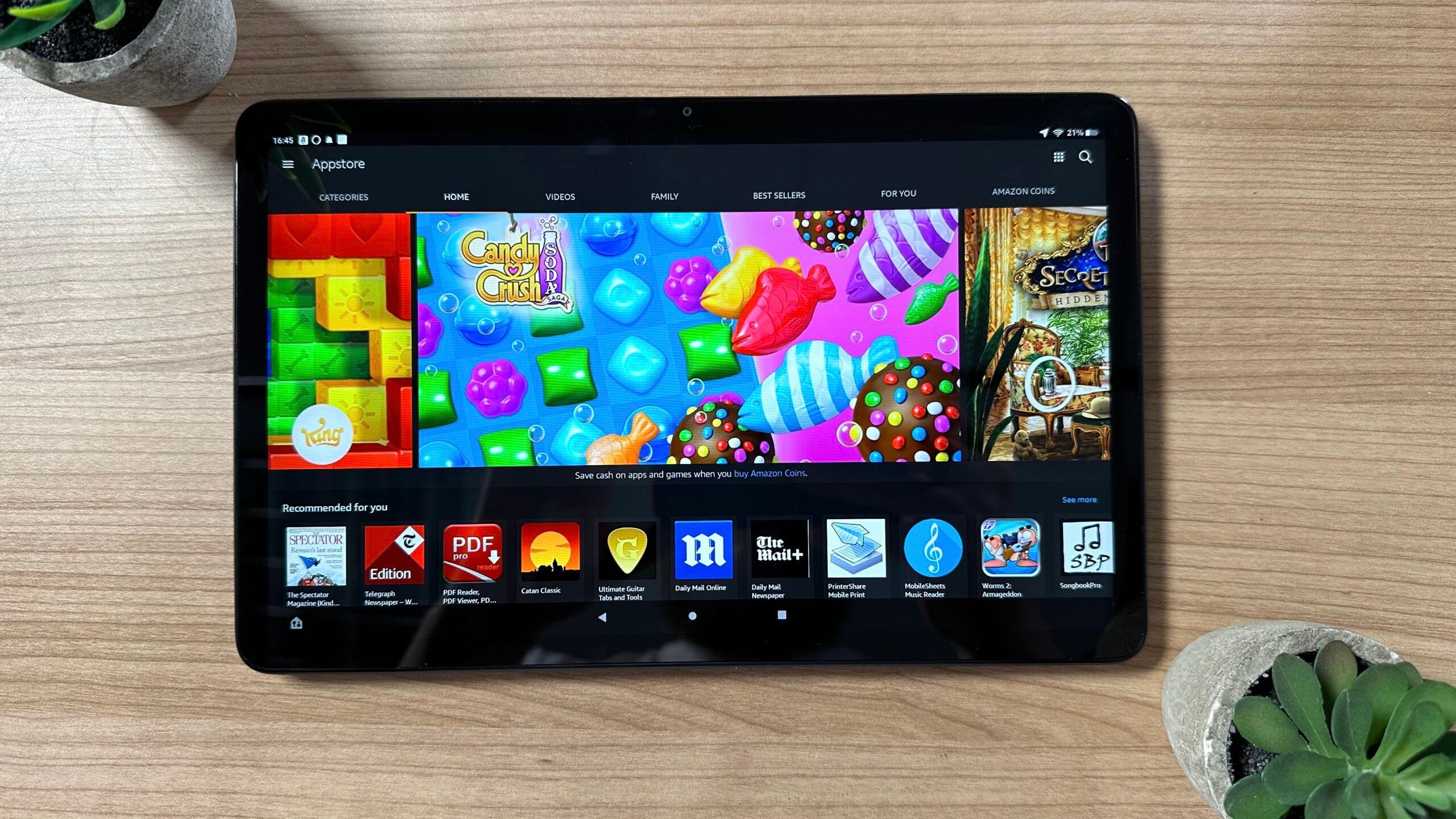Cómo habilitar la protección avanzada de datos en iCloud: puede agregar cifrado de extremo a extremo a muchas de las aplicaciones respaldadas a través de iCloud. Aquí hay una guía paso a paso para habilitar la nueva función de seguridad.
A fines de 2022, Apple anunció la protección avanzada de datos para algunas de las aplicaciones más importantes que los usuarios respaldan en el casillero de almacenamiento de iCloud. Ahora, con el lanzamiento de iOS 16.3, la función está disponible para que accedan los usuarios de iPhone en el Reino Unido.
La nueva característica agrega encriptación de extremo a extremo a los datos respaldados a través de Mensajes, Fotos, Notas, Safari, Recordatorios, Notas de Voz y más. Una vez habilitada, la función protege esos datos con el «más alto nivel de seguridad de datos en la nube» de la empresa.
Apple no tendrá acceso a ninguno de los datos, ni a una clave, y solo el usuario podrá descifrar la información a través de sus dispositivos de confianza. La idea es hacer que los datos de iCloud más preciados del usuario sean impermeables a los posibles fisgones.
Aquí hay una guía paso a paso para habilitar la Protección avanzada de datos para iCloud en un iPhone.
Lo que necesitarás
- Un iPhone de Apple compatible con iOS 16 (iPhone 8 y superior)
- Al menos iOS 16.3 instalado en el teléfono (Configuración> General> Actualización de software)
La versión corta
- Abra la aplicación Configuración en el iPhone (el icono de la rueda dentada plateada)
- Grifo [Your Name] en la parte superior de la pantalla
- Seleccione iCloud
- Desplácese hacia abajo y seleccione Protección de datos avanzada
- Activar Protección de datos avanzada
- Desde la ventana emergente, presione Configurar recuperación de cuenta
- Seleccione Agregar contacto de recuperación o Clave de recuperación como protección si pierde el acceso a su cuenta.
-
Paso
1Abra la aplicación Configuración en iPhone
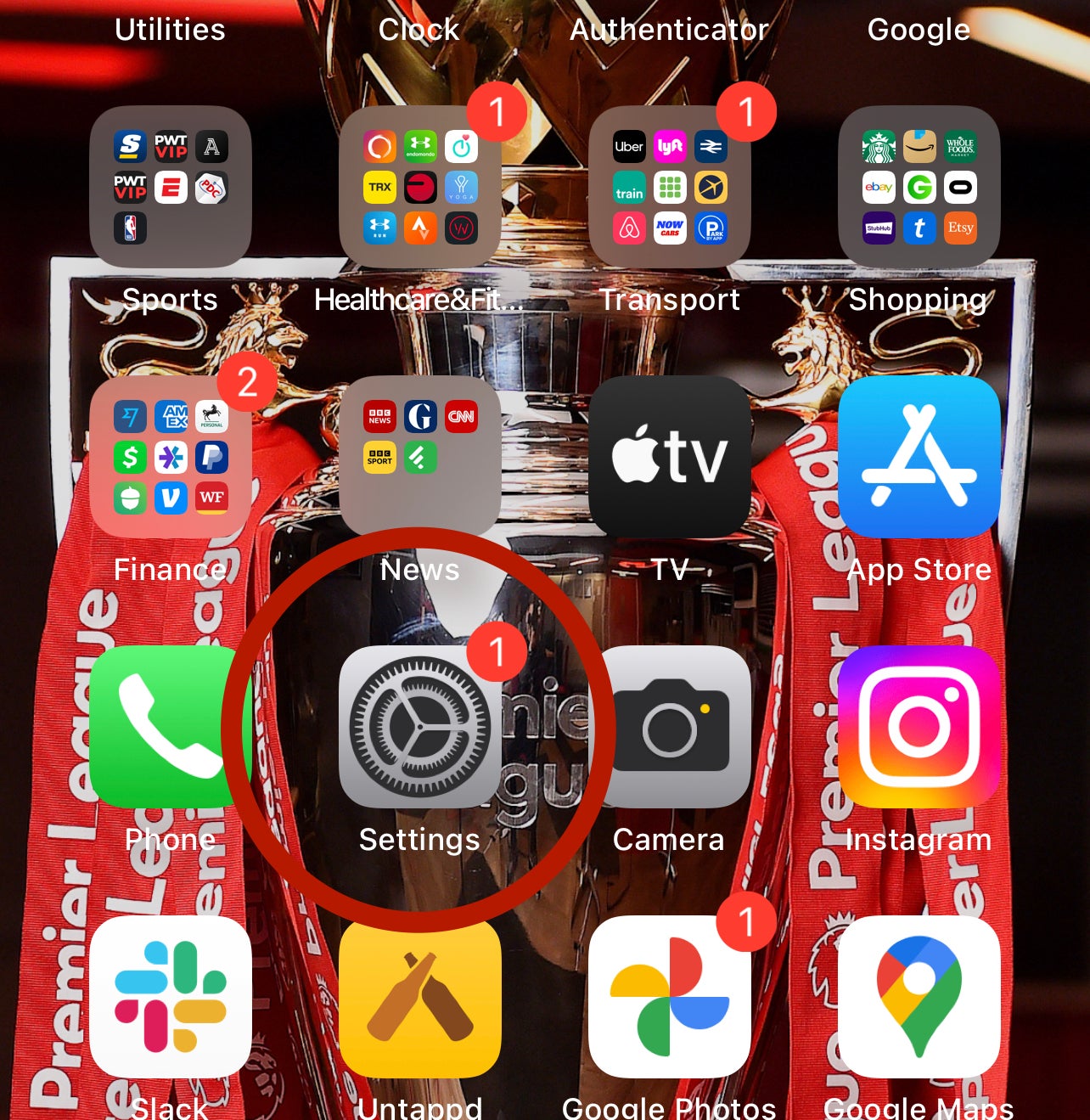
Toque el icono de la rueda dentada plateada para acceder a la página principal de Configuración
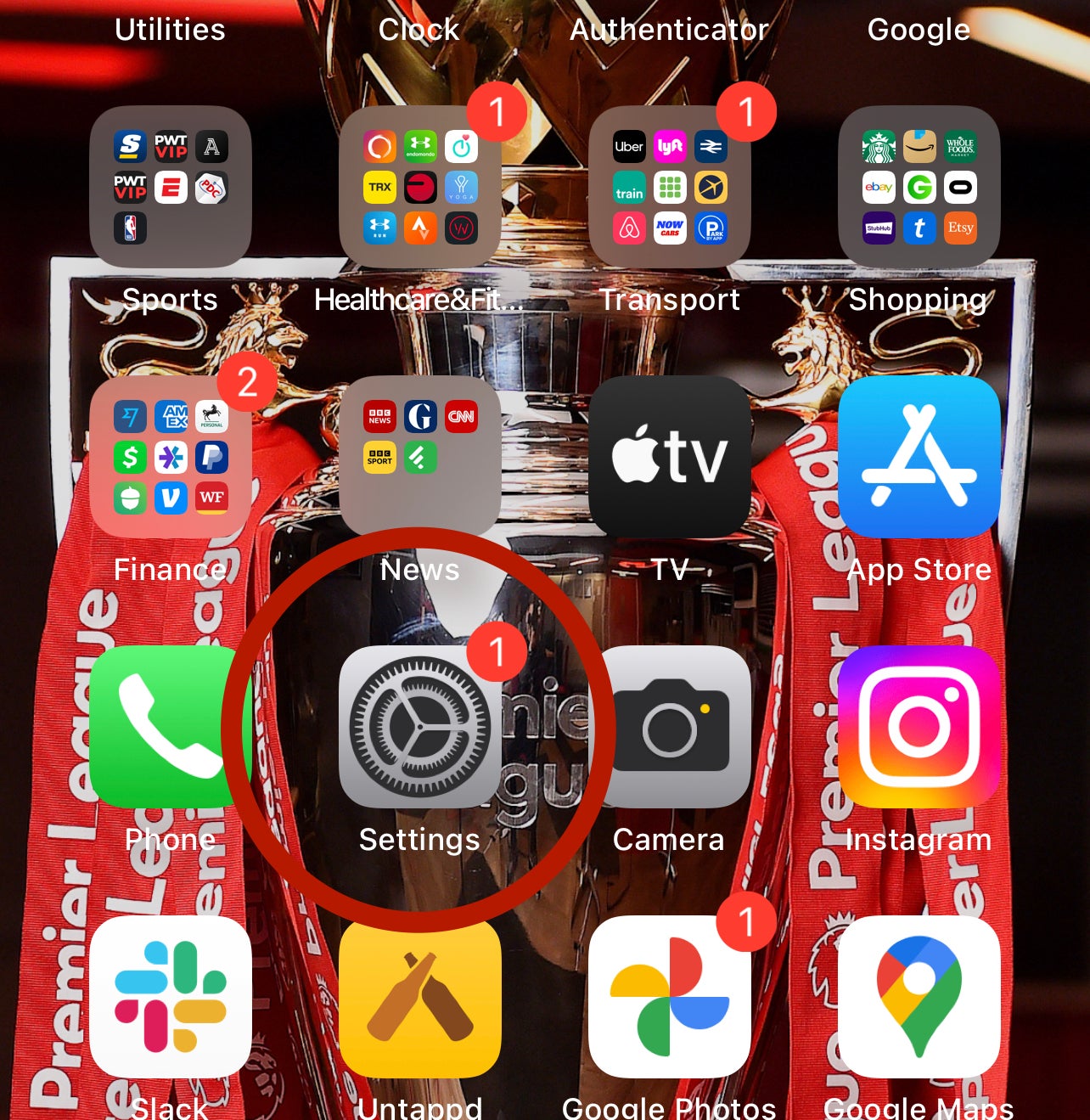
-
Paso
2Grifo [Your Name] en la parte superior de la página
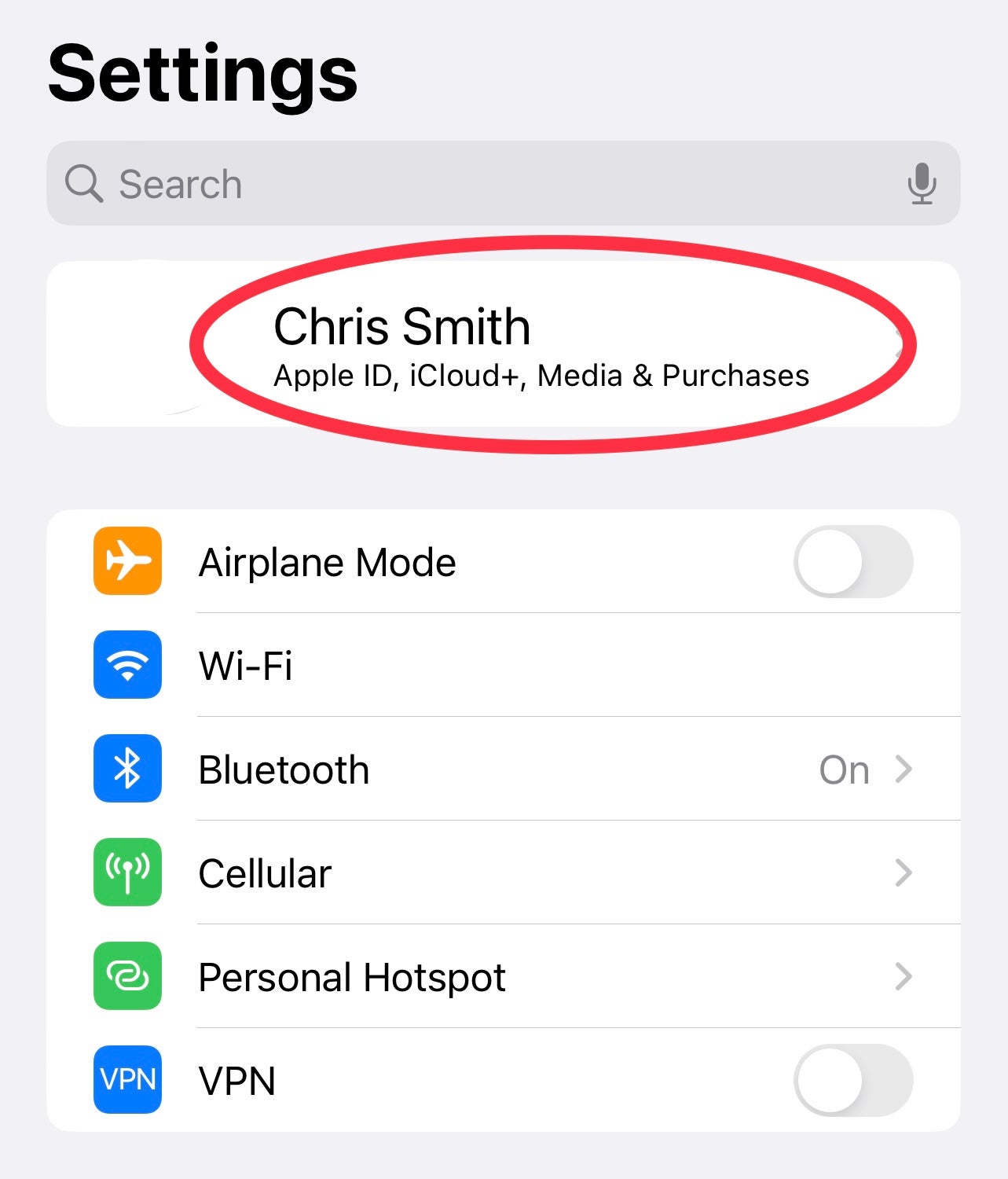
Esto lo lleva a la configuración de su cuenta personal, incluida su ID de Apple, iCloud y más
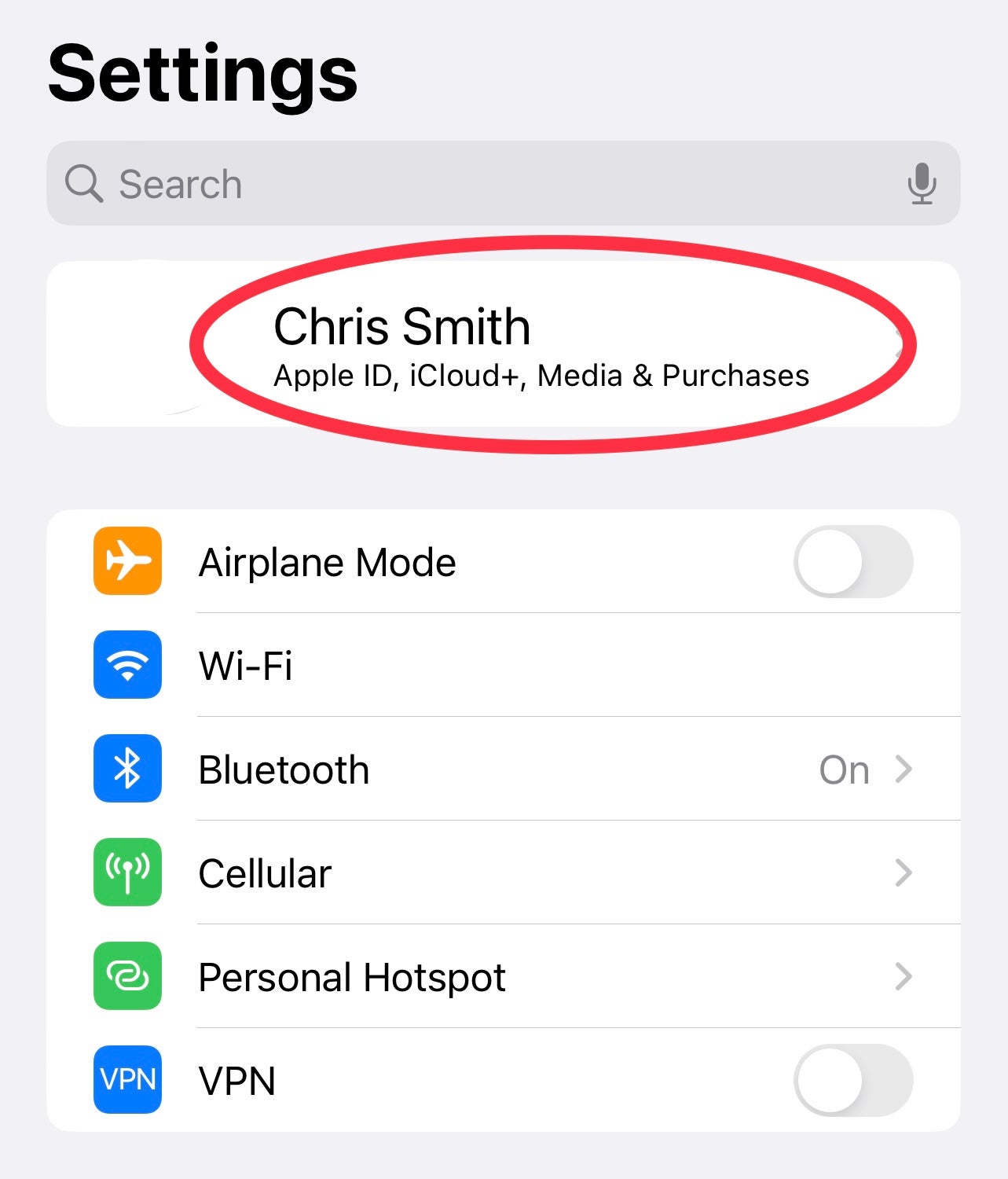
-
Paso
3Seleccione iCloud de la lista
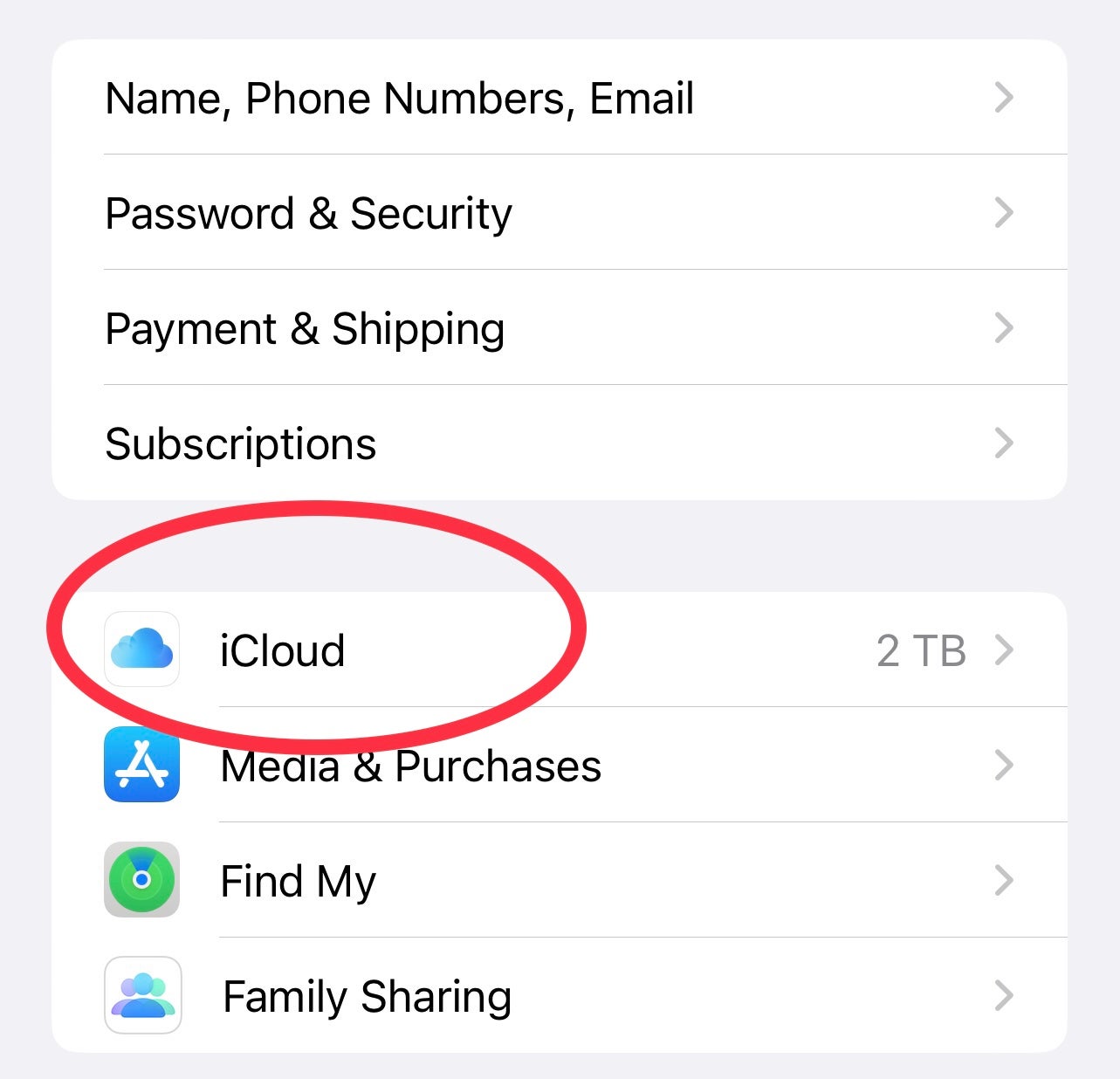
Esta página ofrece opciones para administrar la configuración de iCloud
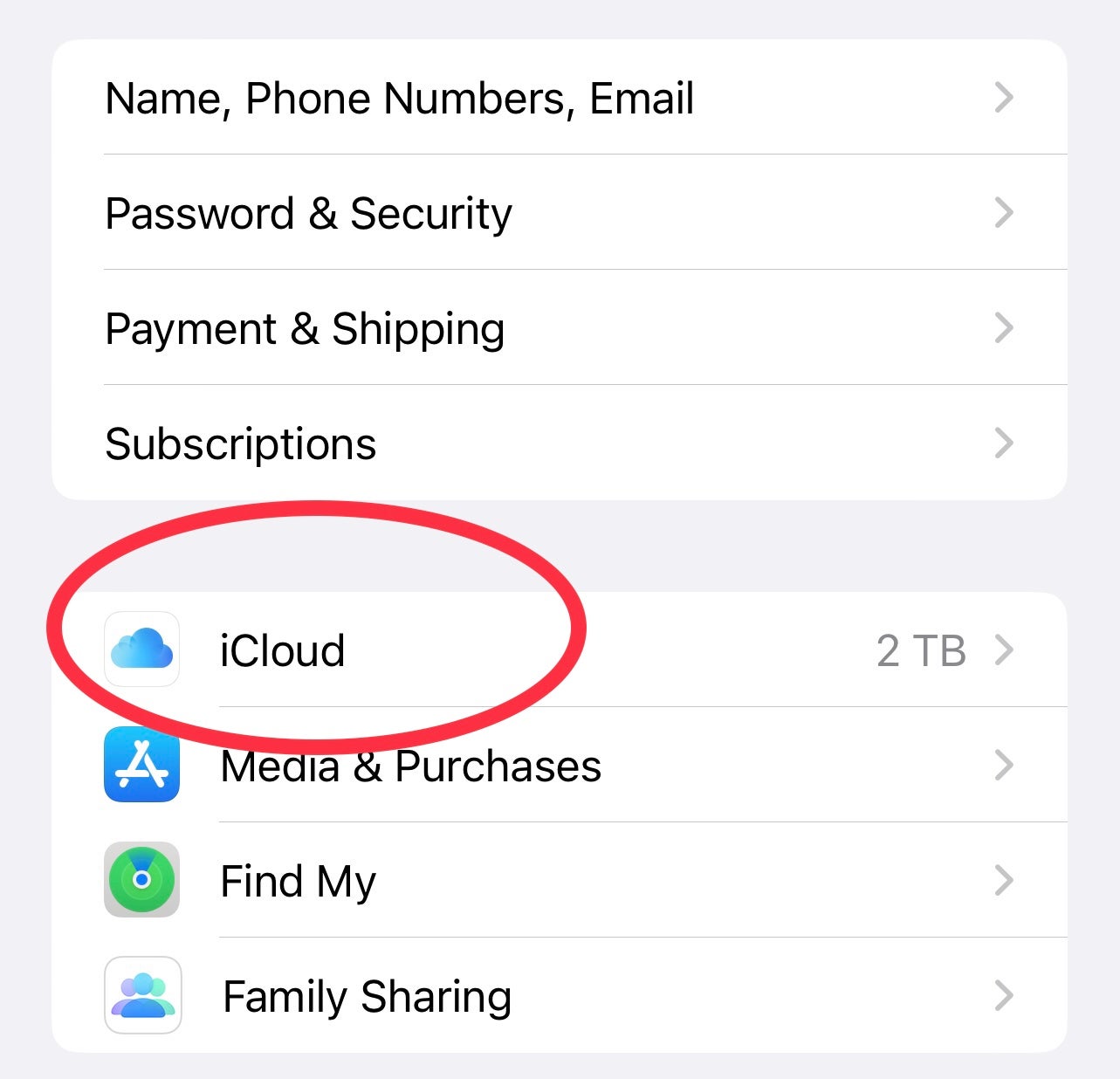
-
Paso
4Desplácese hacia abajo hasta que vea Protección de datos avanzada
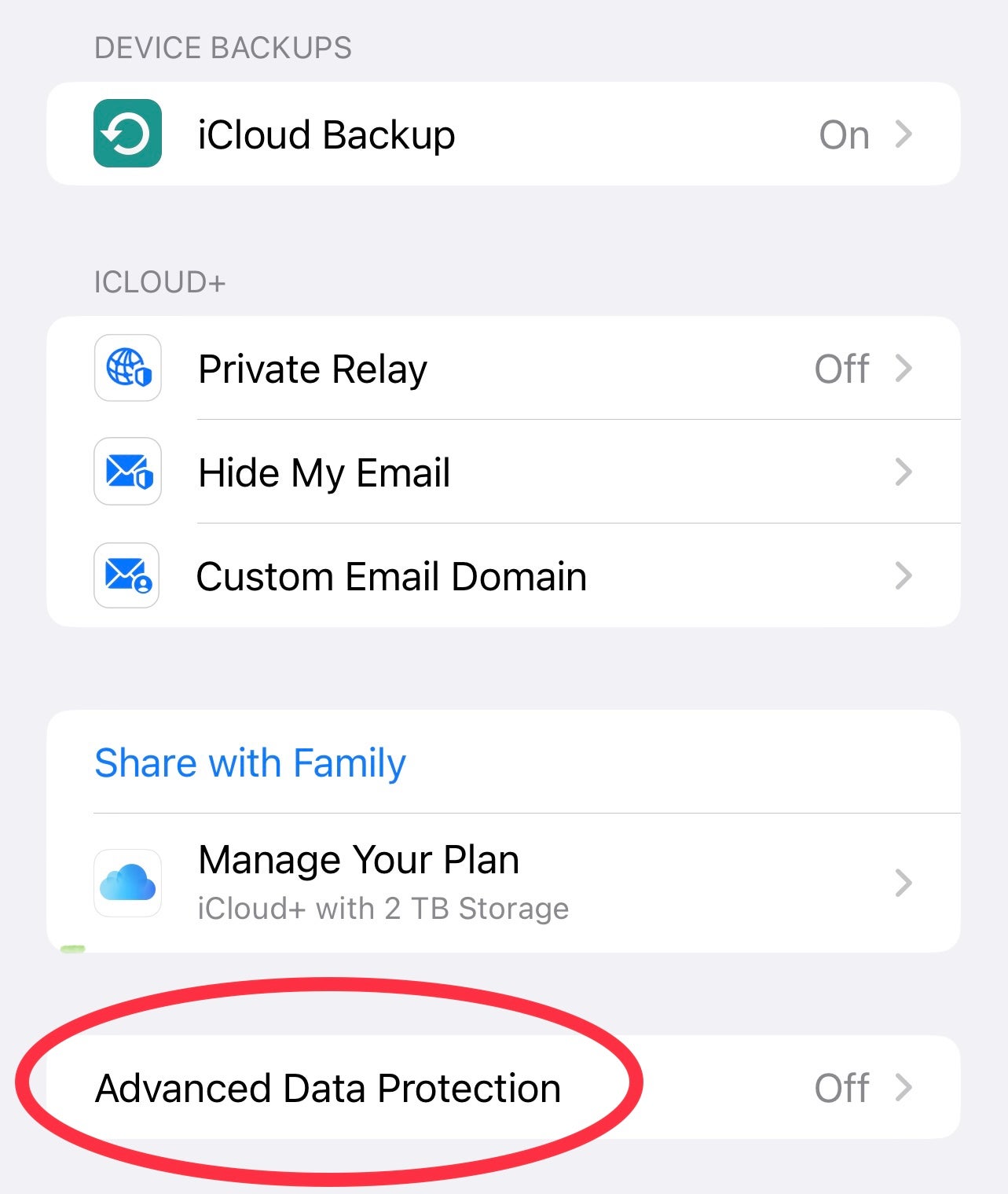
Esta nueva opción está bastante abajo en la lista, hacia la parte inferior de la pantalla.
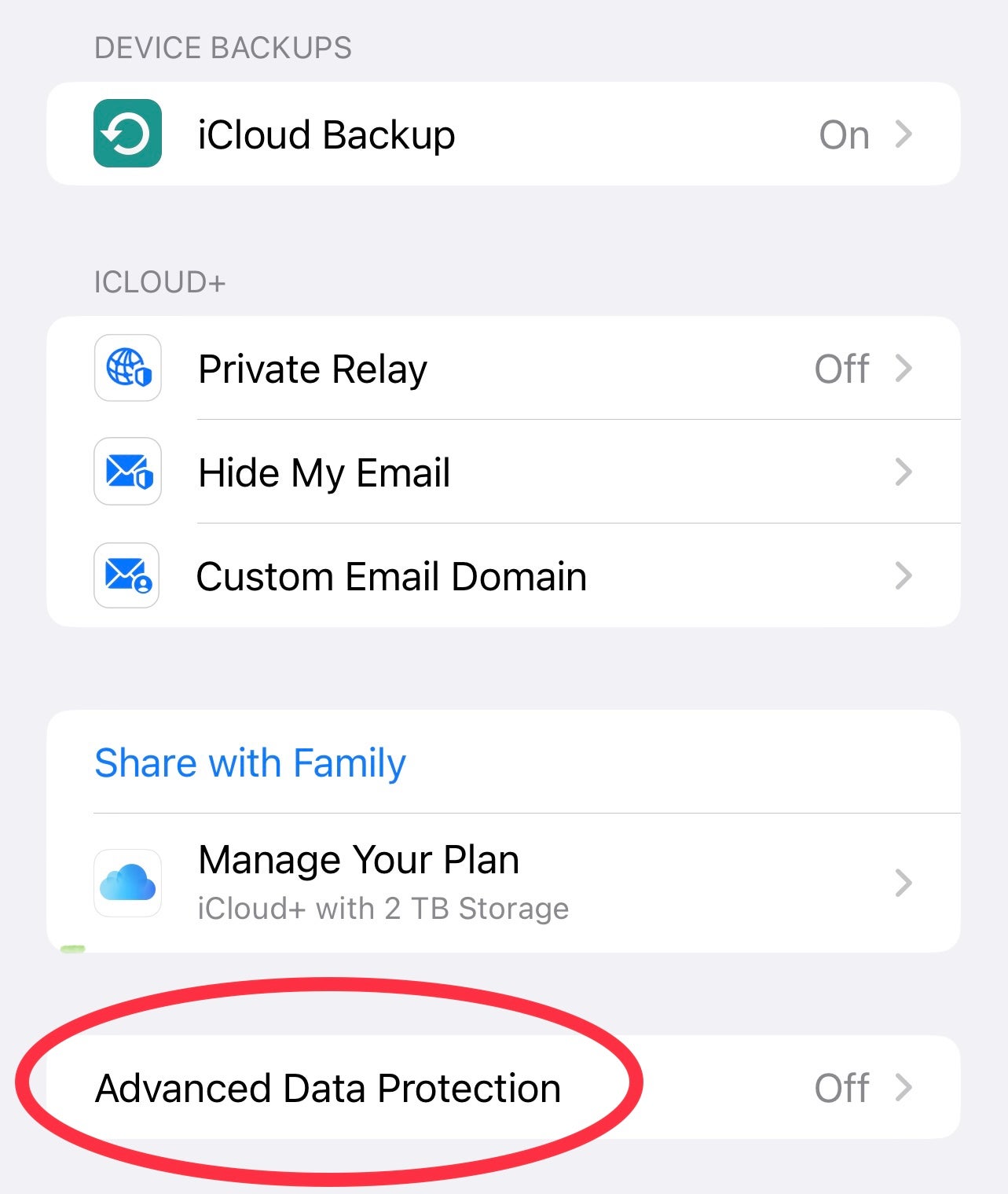
-
Paso
5Activar Protección de datos avanzada
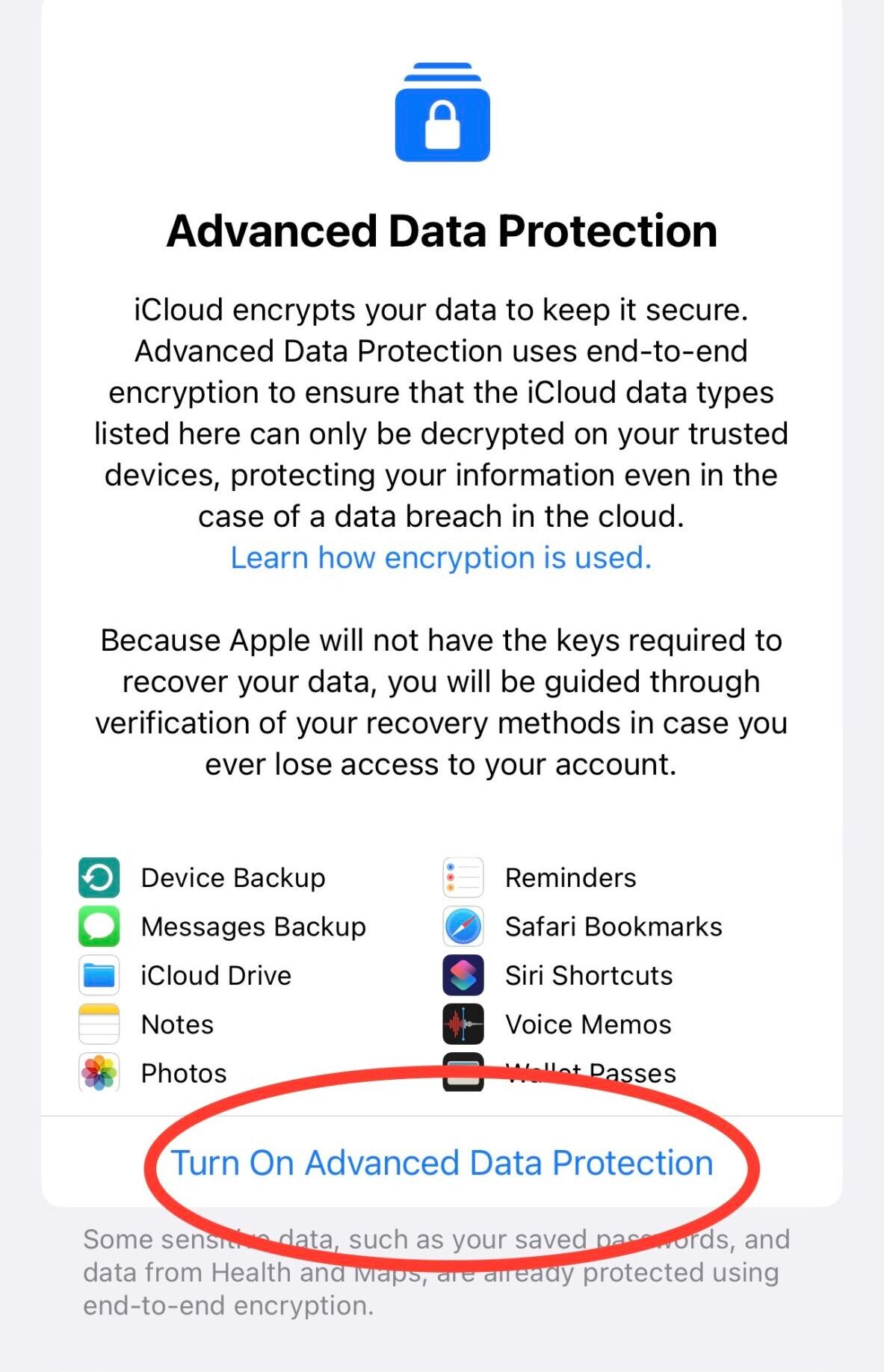
Aquí verá los detalles completos sobre lo que protegerá esta característica
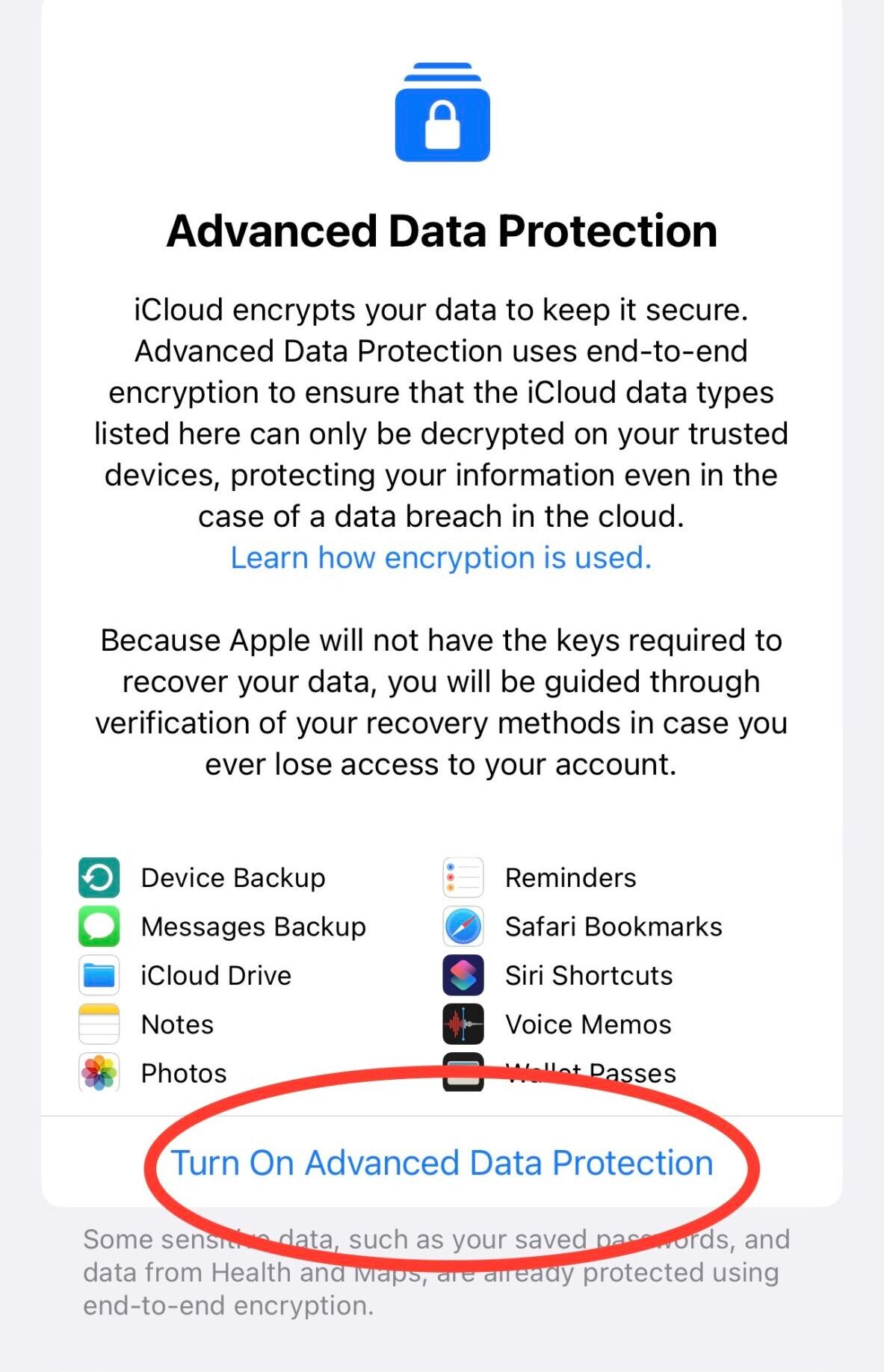
-
Paso
6Configurar la recuperación de la cuenta
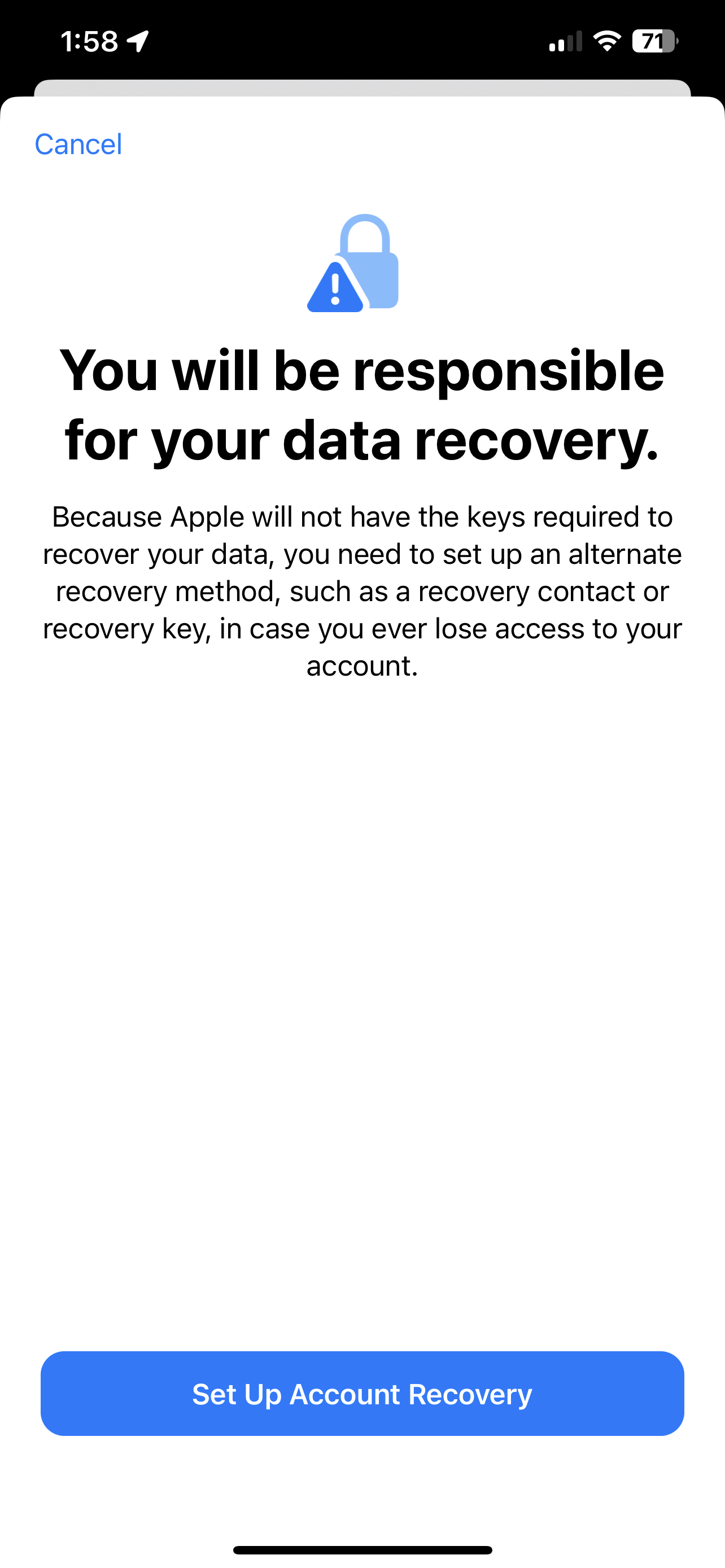
Verá una ventana emergente que le indicará que configure un método alternativo para acceder a sus datos.
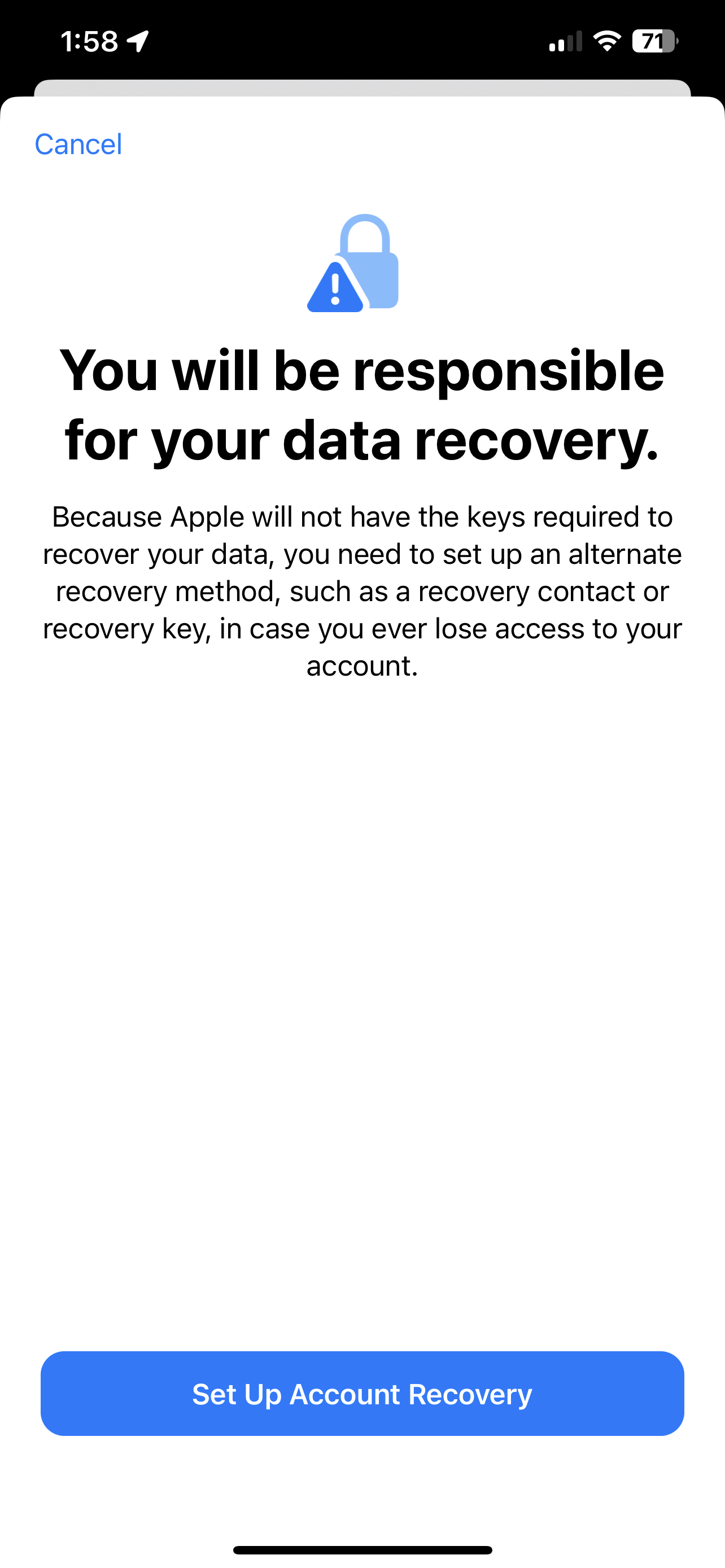
-
Paso
7Elija un método de recuperación de cuenta
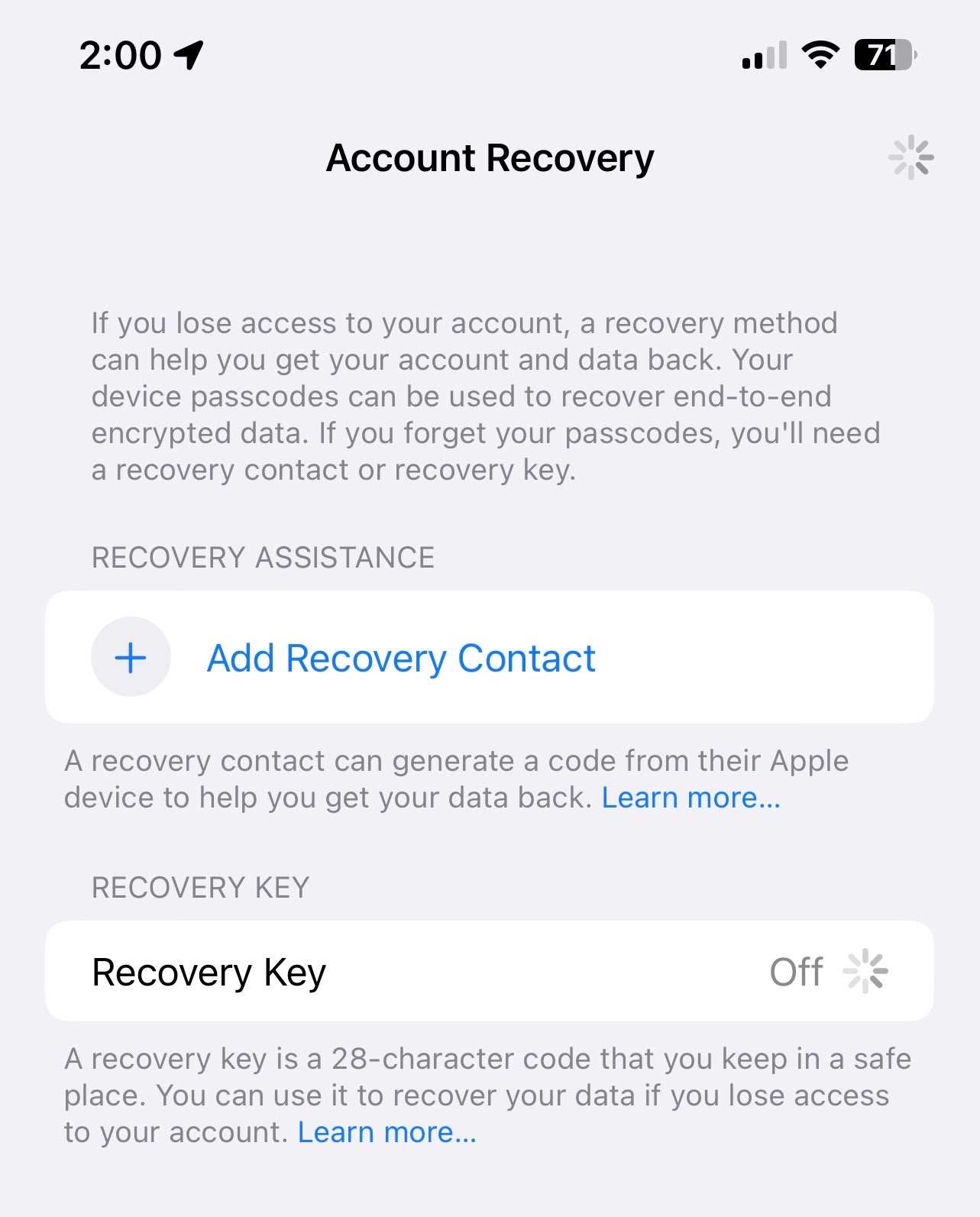
Aquí, puede optar por agregar un contacto o un turno y una clave de recuperación de 28 caracteres que deberá mantener a salvo. Esto completa el proceso. La nueva copia de seguridad puede tardar un tiempo en completarse.
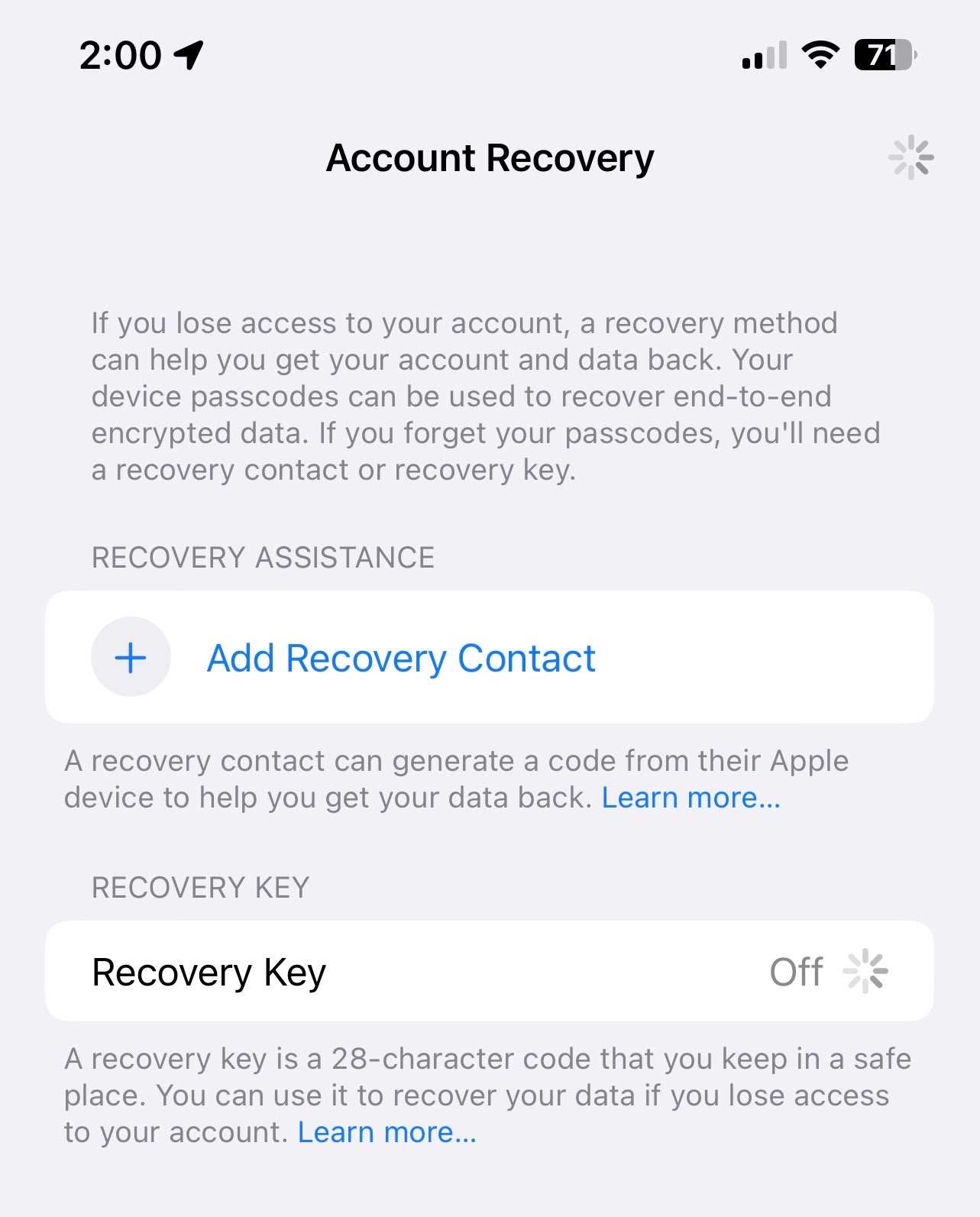
Desde aquí, verá que la Protección de datos avanzada está habilitada en su iPhone, lo que le brinda un poco más de tranquilidad cuando se trata de sus datos de iPhone más privados.